Risolto il problema con balbuzie, ritardi e cadute di FPS in alto
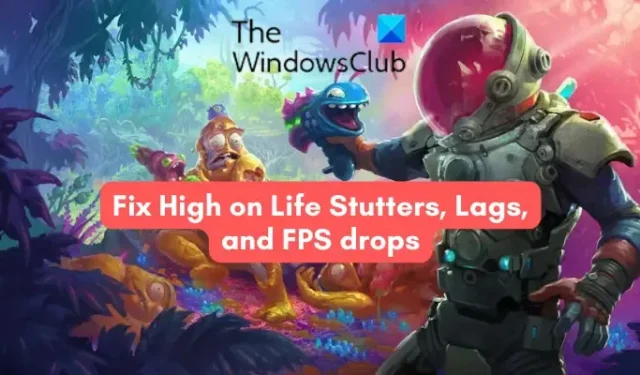
Stai riscontrando balbuzie , ritardi o cali di FPS in High on Life su PC Windows? High on Life è un gioco sparatutto in prima persona composto da vari elementi comici, azione-avventura e Metroidvania. È un gioco abbastanza recente ma è già popolare tra gli appassionati di giochi. Sebbene il gioco funzioni bene per la maggior parte, alcuni utenti hanno segnalato di aver riscontrato vari problemi di prestazioni in High on Life come balbuzie, ritardi, FPS bassi, ecc.
Questi problemi potrebbero verificarsi se il tuo computer non soddisfa i requisiti minimi di sistema per giocare. Oltre a ciò, anche i driver di dispositivo obsoleti, comprese le unità grafiche, possono causare tali problemi. Potrebbe anche essere il caso in cui il problema sia causato da DirectX obsolete o librerie di runtime di Visual C++ mancanti. Altri motivi potrebbero essere configurazioni grafiche in-game errate, overclocking, troppi programmi in esecuzione in background e interferenze antivirus.
Risolto il problema con balbuzie, ritardi e cadute di FPS in alto
Se continui a riscontrare balbuzie, ritardi o FPS bassi nel gioco High on Life su PC Windows, ecco i metodi che puoi utilizzare per risolvere questi problemi:
- Assicurati che il tuo PC soddisfi i requisiti di sistema di High on Life.
- Aggiorna i driver dello schermo.
- Aggiorna Direct X e Visual C++.
- Ottimizza le configurazioni grafiche del gioco.
- Termina i programmi in background.
- Avvia High on Life in modalità finestra.
- Verifica l’integrità dei file di gioco.
- Arresta l’overclocking (se applicabile).
- Disabilita temporaneamente il tuo antivirus/firewall.
1] Assicurati che il tuo PC soddisfi i requisiti di sistema di High on Life
Innanzitutto, devi assicurarti che il tuo computer soddisfi i requisiti di sistema per giocare High on Life su Windows. In caso contrario, il gioco funzionerà male sul tuo sistema.
Alto sui requisiti di sistema di Life:
- Sistema operativo: Windows 11/10 a 64 bit
- CPU: CPU Intel(R) Core(TM) i5-6402p a 2,80 GHz (4 CPU) / AMD Ryzen 5 2600 (3,4 GHz)
- Memoria: 8GB RAM
- Scheda grafica: NVIDIA GeForce RTX 2060 (6 GB)/AMD RX 5600 XT (6 GB)
- DirectX: versione 12
- Archiviazione: 50 GB di spazio disponibile
Se riscontri ancora balbuzie, ritardi o FPS bassi in High on Life anche quando il tuo PC soddisfa i requisiti di sistema di cui sopra, passa alla correzione successiva.
2] Aggiorna i driver dello schermo
La prossima cosa di cui dovresti assicurarti è che i tuoi driver di grafica/display siano aggiornati. È noto che i driver grafici obsoleti causano problemi di prestazioni in videogiochi come High on Life. Quindi, aggiorna il tuo driver grafico alla sua ultima versione e controlla se il problema è stato risolto.
Puoi aprire Impostazioni, andare su Windows Update, fare clic su Opzioni avanzate, quindi premere l’opzione Aggiornamenti facoltativi. Da qui è possibile scaricare e installare gli aggiornamenti dei driver di dispositivo disponibili che includono anche gli aggiornamenti per i driver grafici. Al termine, riavvia il computer e controlla se il gioco funziona bene o meno.
3] Aggiorna Direct X e Visual C++
Se il problema persiste, installa l’ultima versione di DirectX che è la versione 12 per giocare High on Life. Potresti dover affrontare questi problemi a causa di DirectX obsoleto. Quindi, aggiorna DirectX e controlla se il problema è stato risolto.
Devi anche installare i ridistribuibili di Visual C++ per giocare a questo gioco. Diversi giochi, tra cui High on Life, sviluppati utilizzando l’ambiente Visual Studio, richiedono il pacchetto Microsoft Visual C++ per funzionare senza problemi. Quindi, se manca il pacchetto, potresti dover affrontare questi problemi. Quindi, installa l’ultima versione di Visual C++ sul tuo PC e verifica se il problema è stato risolto.
4] Ottimizza le configurazioni grafiche del gioco
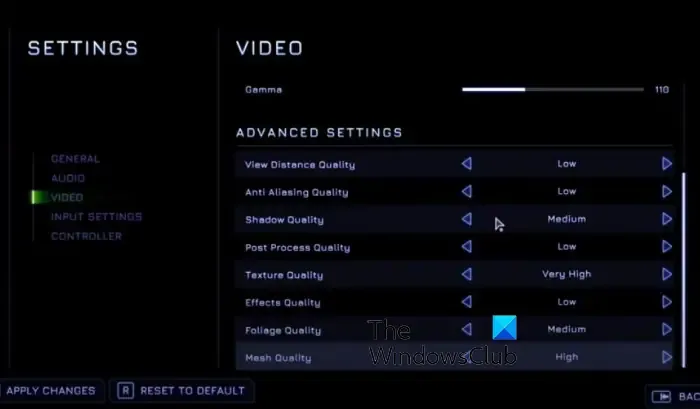
Le tue impostazioni grafiche di gioco potrebbero essere un motivo per cui stai affrontando balbuzie, FPS bassi e altri problemi in High on Life. Quindi, in tal caso, l’ottimizzazione delle configurazioni grafiche nel gioco può aiutarti a risolvere il problema.
Se vuoi migliorare le prestazioni complessive del gioco, puoi abbassare le impostazioni grafiche in High on Life. Disabilita alcune funzionalità non necessarie e aumenterà automaticamente gli FPS nel gioco. Ecco le impostazioni grafiche che puoi modificare:
- Innanzitutto, avvia il gioco High on Life e accedi al menu Impostazioni.
- Ora vai alla scheda VIDEO e imposta opzioni come le seguenti:
Risoluzione: 1920×1080 o la massima risoluzione disponibile.
V-Sync: disattivato
Qualità grafica:
Motion Blur personalizzato : disattivato: - Successivamente, imposta le opzioni Impostazioni avanzate come le seguenti:
Qualità della distanza di visualizzazione: media
Qualità anti-aliasing: bassa
Qualità delle ombre: bassa
Qualità post-elaborazione: media
Qualità della trama: bassa
Qualità degli effetti: alta
Qualità del fogliame: media
Qualità della mesh: bassa - Al termine, salva le nuove impostazioni ed esci dal menu Impostazioni e prova a giocare.
Si spera che non si verifichino cali di FPS e altri problemi di prestazioni in High on Life.
5] Termina i programmi in background
Se sul tuo computer sono in esecuzione più programmi in background non necessari, il gioco High on Life potrebbe non funzionare a pieno regime. Questo perché altre app occupano le risorse di sistema. Pertanto, continui a riscontrare ritardi o FPS bassi nel gioco. Pertanto, se lo scenario è applicabile, chiudere tutte le applicazioni che consumano risorse. Puoi usare Task Manager per farlo.
6] Avvia High on Life in modalità finestra
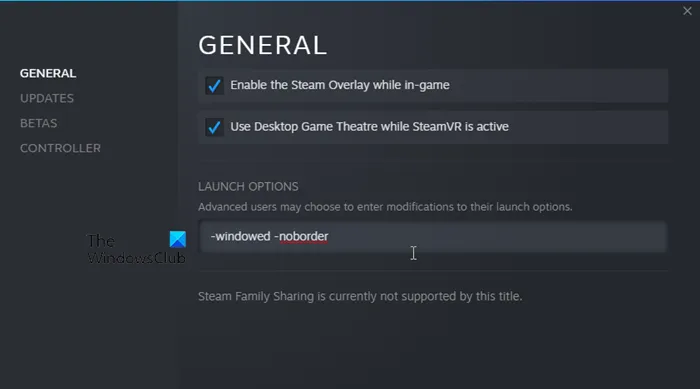
Un’altra cosa che puoi fare è avviare il gioco High on Life in modalità finestra. Questa soluzione alternativa si è dimostrata efficace per alcuni utenti interessati. Quindi, puoi fare lo stesso e verificare se il problema è stato risolto. Ecco come:
- Innanzitutto, apri il client Steam e vai alla sua LIBRERIA per accedere ai tuoi giochi.
- Ora, individua High on Life, fai clic destro su di esso e seleziona l’opzione Proprietà dal menu contestuale apparso.
- Successivamente, passa alla sezione OPZIONI DI LANCIO presente all’interno della scheda GENERALE.
- Successivamente, inserisci -windowed -noborder nella casella di testo, salva le nuove impostazioni e chiudi la finestra Proprietà.
- Infine, riapri High on Life e controlla se funziona bene senza balbuzie, ritardi, ecc.
7] Verifica l’integrità dei file di gioco
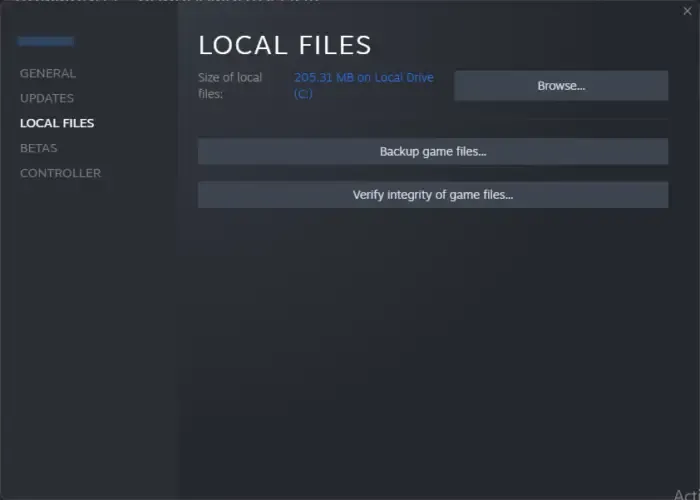
Balbuzie, ritardi e altri problemi di prestazioni potrebbero essere causati da file di gioco difettosi o rotti di High on Life. I file di gioco sono responsabili del funzionamento di un gioco sul tuo computer. Se uno qualsiasi dei file di gioco essenziali è corrotto, danneggiato o mancante, il gioco in questione non funzionerà come previsto. Quindi, devi assicurarti che non ci siano file di gioco danneggiati associati a High on Life. Per questo, puoi verificare l’integrità dei file di gioco. Ecco come:
- Innanzitutto, avvia Steam e vai alla Libreria.
- Ora, fai clic con il pulsante destro del mouse su High on Life e scegli l’ opzione Proprietà .
- Successivamente, passa alla scheda File locali .
- Successivamente, tocca il pulsante Verifica integrità dei file di gioco . Steam inizierà ora a verificare e riparare i file di gioco.
- Al termine, riapri il gioco e verifica se i problemi sono stati risolti.
8] Arresta l’overclocking (se applicabile)
Se hai abilitato l’overclocking sul tuo computer, potrebbe causare problemi di stabilità con i tuoi giochi come High on Life. Di conseguenza, il gioco potrebbe iniziare a balbettare, rallentare, ecc. Quindi, se lo scenario è applicabile, disabilita l’overclocking e controlla se il problema è stato risolto.
9] Disabilita temporaneamente il tuo antivirus/firewall
La tua suite di sicurezza iperprotettiva potrebbe causare questi problemi in High on Life. Per verificare se il problema è causato dal tuo antivirus o firewall, disabilitalo e controlla se High on Life funziona bene o meno. Se sì, puoi essere certo che la tua suite di sicurezza è il principale colpevole. In tal caso, puoi aggiungere l’eseguibile principale di High on Life all’elenco delle eccezioni o delle esclusioni del tuo antivirus e firewall.
Se nulla aiuta, prova a disinstallare e reinstallare una nuova copia di High on Life sul tuo PC e controlla se i problemi sono stati risolti.
Perché High on Life è così glitch?
Ci possono essere diversi motivi per cui High on Life è glitch per te o potrebbe non funzionare bene sul tuo computer. Poiché il gioco è abbastanza nuovo, potresti riscontrare problemi nel gioco. Tuttavia, gli sviluppatori continuano a lanciare nuove patch per risolvere bug e glitch precedenti. Quindi, assicurati di aver aggiornato High on Life. Oltre a ciò, devi anche assicurarti che i tuoi file di gioco siano puliti.
Come posso correggere gli FPS bassi su High on Life?
Per risolvere il problema del basso FPS in High on Life, puoi abbassare le impostazioni grafiche nel gioco. Ad esempio, puoi ridurre la risoluzione e disabilitare le impostazioni grafiche indesiderate per migliorare la frequenza dei fotogrammi nel gioco. Oltre a questo, controlla se l’abilitazione di V-Sync funziona o meno. Viene utilizzato per sincronizzare l’FPS del gioco con la frequenza di aggiornamento del monitor che alla fine riduce lo strappo dello schermo.



Lascia un commento